Windows 11 zeigt am Rand der Fenster leider die altbekannten Bildlaufleisten nicht mehr an. Dadurch wirken die Windows Fenster vielleicht ein wenig übersichtlicher, verschlechtern aber die Navigation gerade bei Fenstern, bei denen sehr viel Information vorhanden ist. Das Scrollen innerhalb der Fenster wird aufwendiger, da die Bildlaufleisten erst dann eingeblendet werden, wenn der Mauszeiger in die Nähe der Scrollbalken kommt. Aber es gibt auch bei Windows 11, wie auch bei Windows 10, eine Option zum Einblenden der Bildlaufleisten.
Wie Ihr diese Bildlaufleisten, auch Scroll-Balken, Rollbalken oder Schiebebalken genannt, einblenden könnt, erfahrt Ihr in dieser Windows 11 Anleitung.
Wie kann ich die Bildlaufleisten permanent einblenden?
Die notwendigen Einstellungen findet Ihr selbstverständlich auch bei Windows 11 in den Windows Einstellungen. Diese könnt Ihr am einfachsten über die Windows 11 Tastenkombination

Windows-Taste + „I“ aufrufen und dann in den Unterpunkt
Barrierefreiheit / Visuelle Effekte
wechseln. Anschließend seht Ihr folgende Anzeige und Optionen.
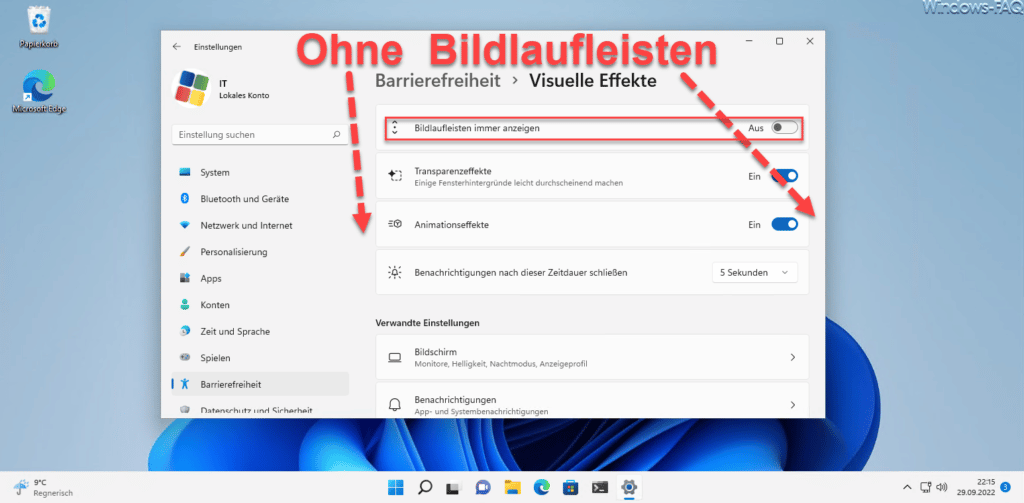
Wie auf der Abbildung zu sehen ist, fehlen bereits in diesem Fenster an 2 Positionen die Bildlaufleisten bzw. Scrollbalken. Die Option
Bildlaufleisten immer anzeigen
ist deaktiviert und dieses Einstellungen ist leider auch die Standardeinstellung unter Windows 11. Viele Anwender wünschen sich die guten alten breiten Scrollleisten an und innerhalb der Fenster wieder zurück und können somit die Option „Bildlaufleisten immer anzeigen“ wieder aktivieren. Anschließend verändert sich die Anzeige des Fensters wie folgt.
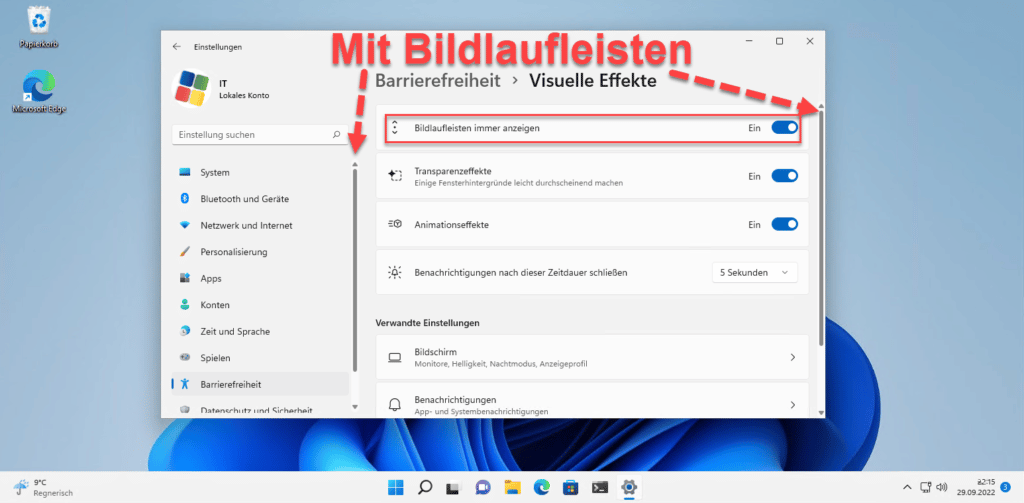
Selbstverständlich sind diese Bildlaufleisten Geschmackssache und jeder Anwender hat ein anderes Empfinden. Wir allerdings sind der Meinung, dass sich die Navigation in vielen Punkten mit den Scrollbalken wesentlich einfacher gestaltet, als wenn diese ausgeblendet werden.


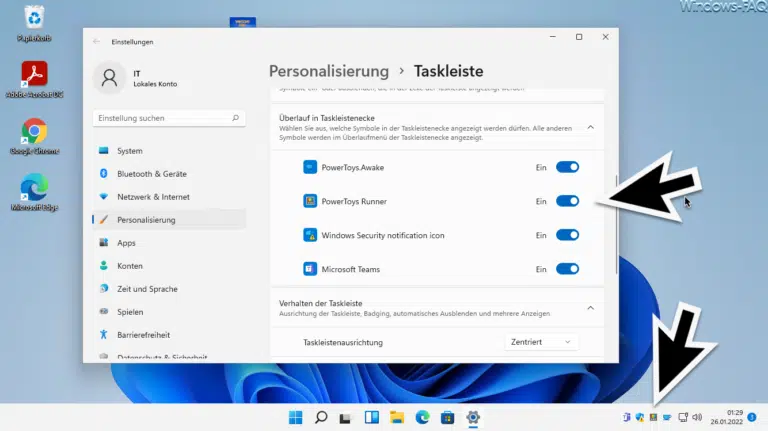
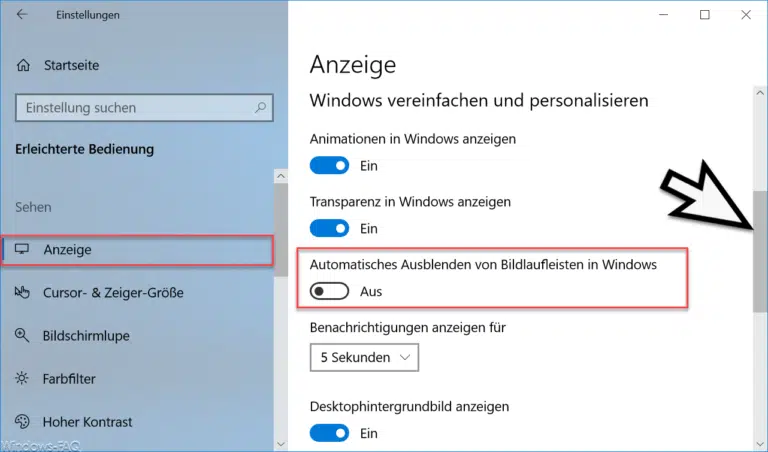

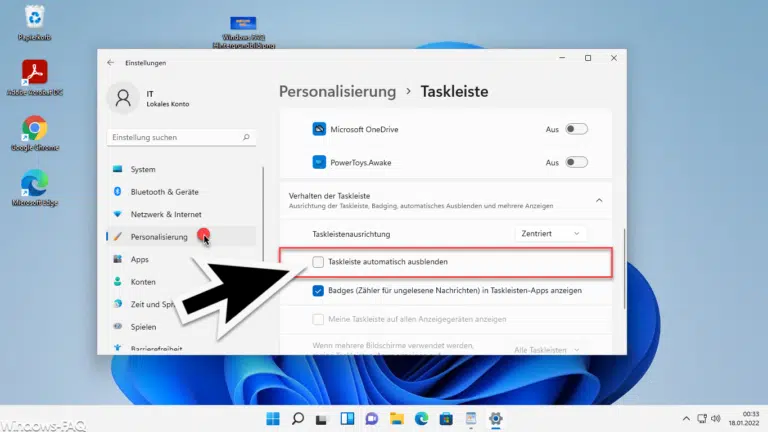



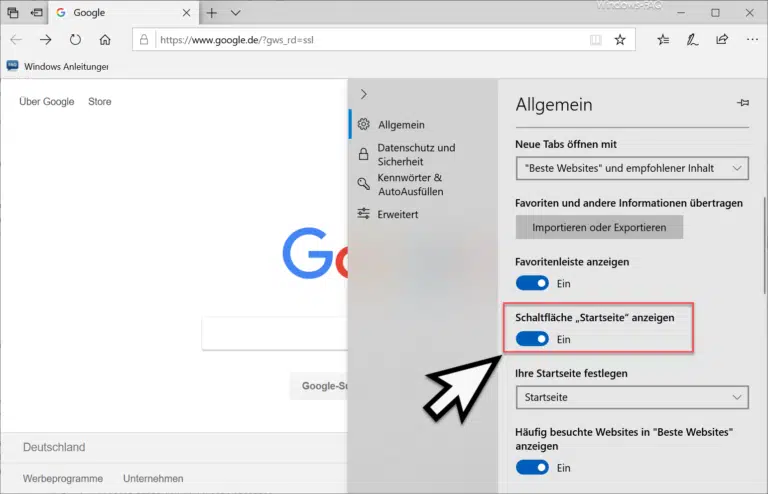

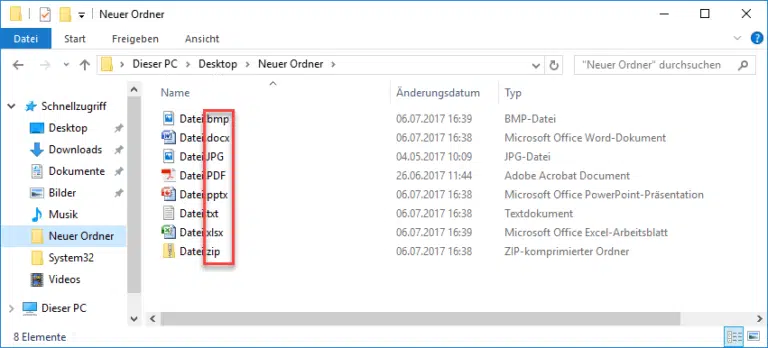


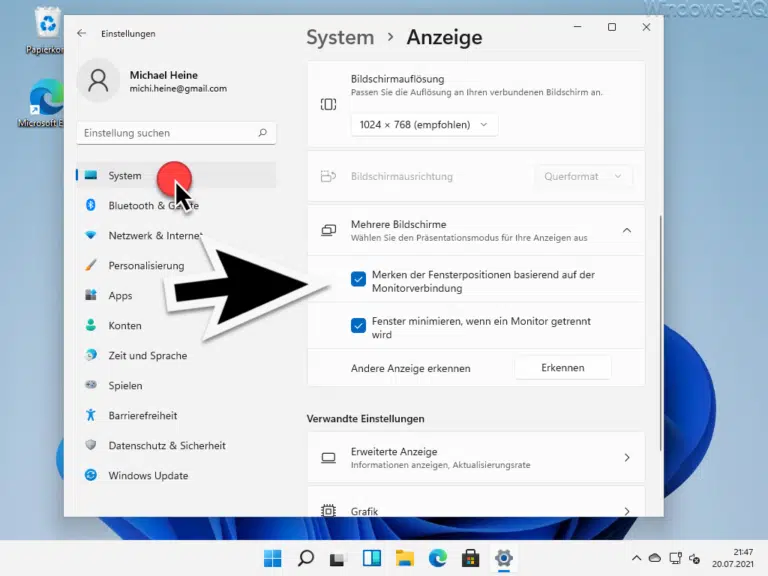




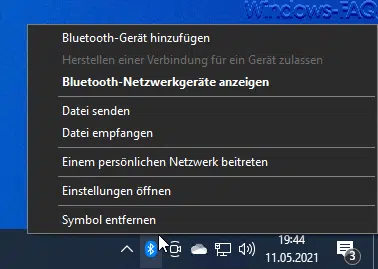

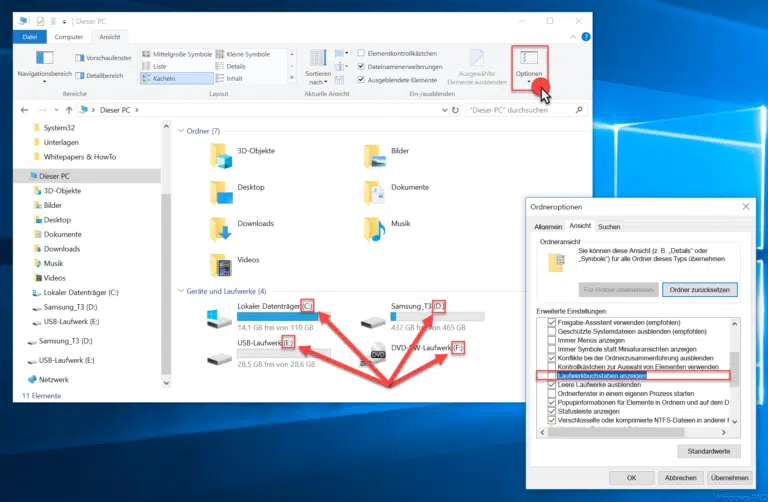


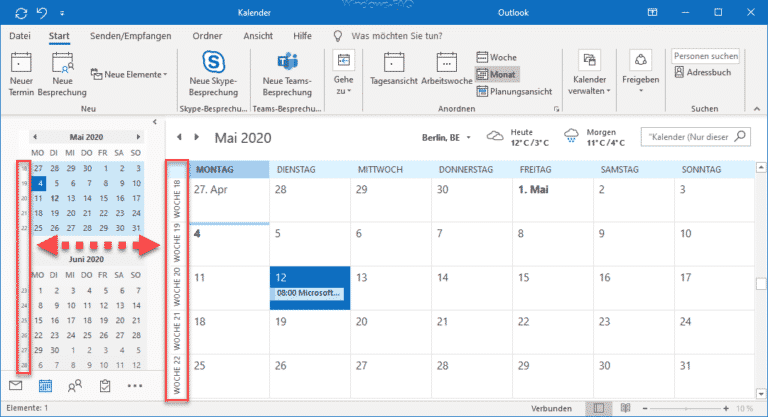








Für Windows 11 leider unbrauchbar
Wieso unbrauchbar, funktioniert doch!